
Az Nvidia GeForce GTX 1060 grafikus kártya túlteljesítése
Szerző Denis Mihailov! Tehát először, mint általában, egy kis bevezetés a túllépésről. Mint korábban írtam, a túllépés a berendezések teljesítményének kényszerített növelése a hatékonyság növelése érdekében. Videokártya esetén a tápellátása közvetlenül két paramétertől függ: a GPU órafrekvenciája és a videomemória órajelének frekvenciája. Ma megpróbáljuk eloszlatni őket. Külön szót akarok mondani az áramellátásról és az áramellátásról. A videokártya az energiafogyasztás szempontjából a PC legszorosabb alkotóeleme. Ha a processzor túllépése esetén az energiafogyasztása gyakorlatilag ugyanazon a szinten marad, akkor a videokártyával való helyzet éppen ellenkezőleg fordul elő, az energiafogyasztás, bár nem sokkal növekszik (nehéz megadni az egyes számokat, mindez a modelltől és a videokártya túllépési potenciáljától függ). Ennélfogva a következtetésből következik, hogy az áramellátásra valamivel nagyobb teljesítményre van szükség, mint amit a vidyuha-ajánlásokban megfogalmaztak. Például a kártyámhoz (cím a címben) az ajánlott tápegység-kapacitás 400 watt. Túlzárás után 450 vagy akár 500 watt kapacitással rendelkező egységre van szükségem. Az emberek gyakran azt kérdezik tőlem: Lehetséges-e a videokártya túllépése során?Válasz: Nem, ha nem növeli a GPU-hoz szolgáltatott feszültséget. Meghibásodás esetén a kártya egyszerűen visszaállítja az összes frekvenciát az alapértékekre, és továbbra is működik.
Egy másik kérdés, amelyet véleményem szerint tisztázni kell a kezdés előtt: miért működnek a különböző gyártók videokártyái különböző frekvenciákon és eltérőek, mert mind az Nvidia-ból származnak? Az általános kép itt a következő. Az Nvidia cég egyik területe a grafikus processzorok fejlesztése és létrehozása. Más vállalatok, például az MSI, az Asus, a Gigabyte, a Zotac, a Palit stb. Általában vásárolnak egy kész videó kártyát, amelyet az Nvidia fejlesztett ki, és saját belátása szerint módosítja. Valaki csökkenti az alapvető órajel sebességet, valaki túllép, valaki megváltoztatja a kimeneti eszköz (monitor) csatlakoztatására szolgáló csatlakozókat, valaki más módosításokat hajt végre. Ennek eredményeként megkapjuk, hogy a videokártya ugyanaz a modellje másképp kerülhet, és különböző bázisfrekvenciákon működhet. Ez arra a következtetésre vezet, hogy a túllépés tisztán személyes kérdés, és kifejezetten a módosítástól függ. Az én esetemben Nvidia GeForce GTX 1060 3GB, az MSI-től és 1544 MHz alapfrekvencián működik.

Az Nvidia GeForce GTX 1060 grafikus kártya jellemzői a GPU-Z programban, mivel láthatja a grafikus chip alapértelmezett frekvenciáját 1544 MHz.
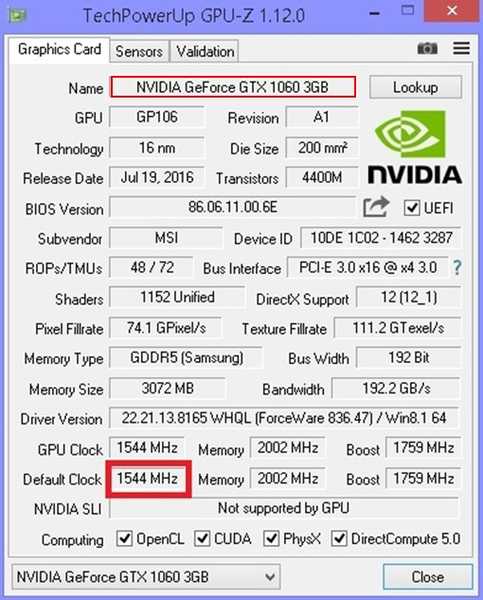
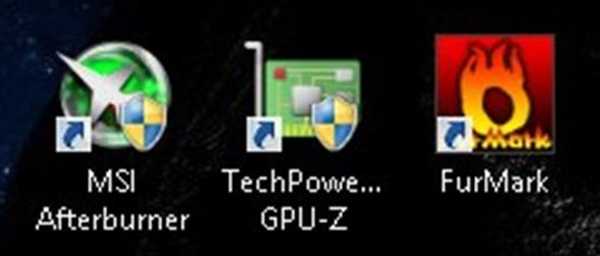
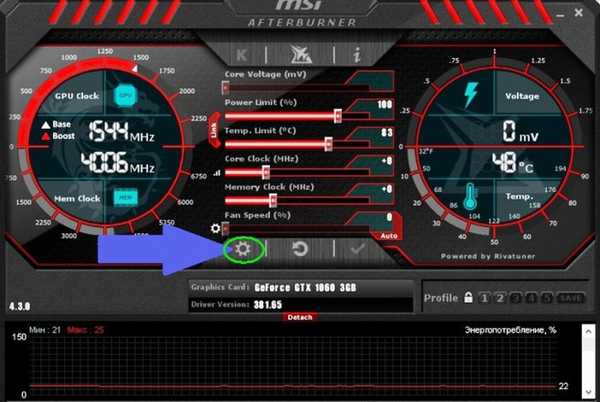
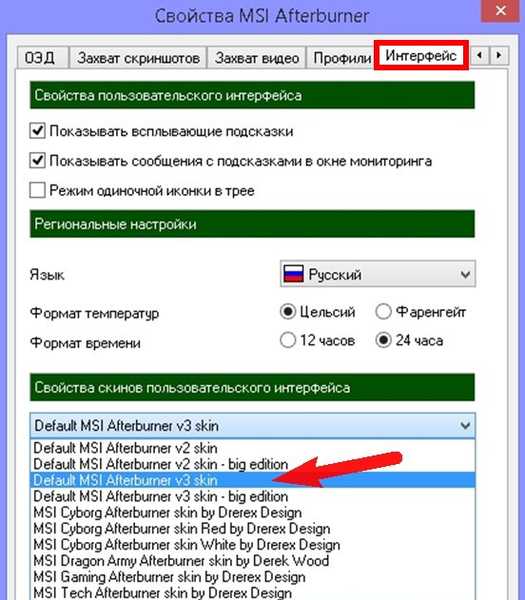


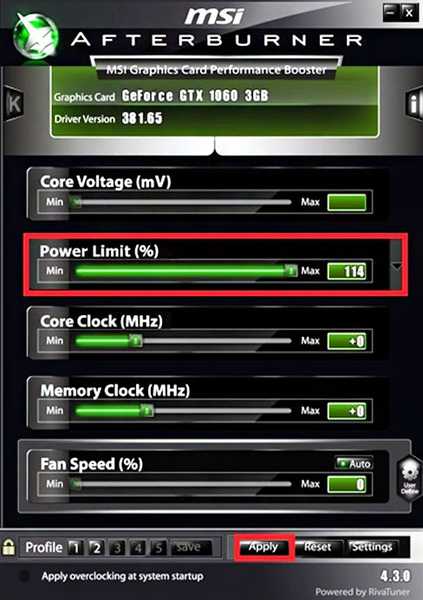
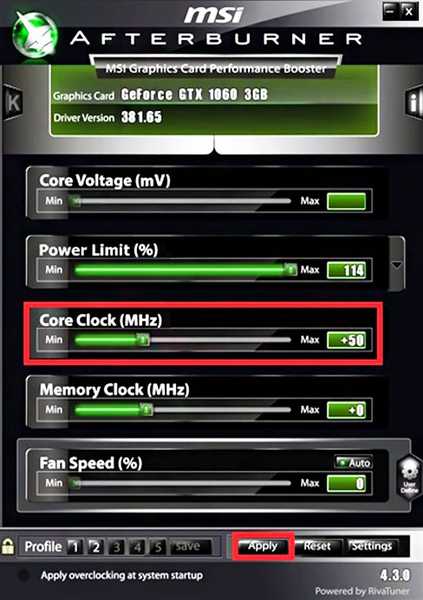
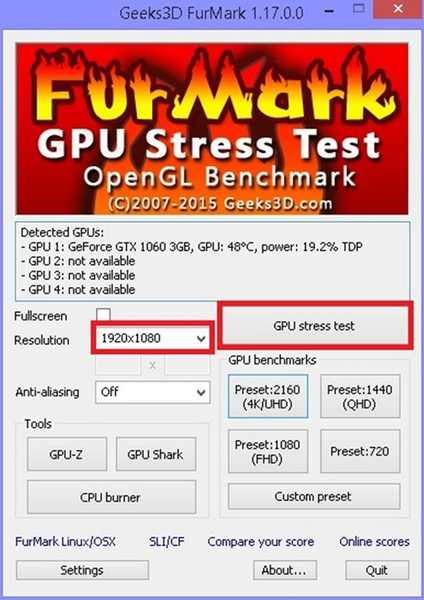
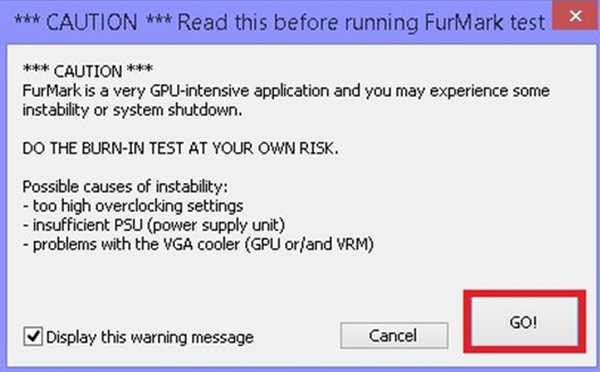

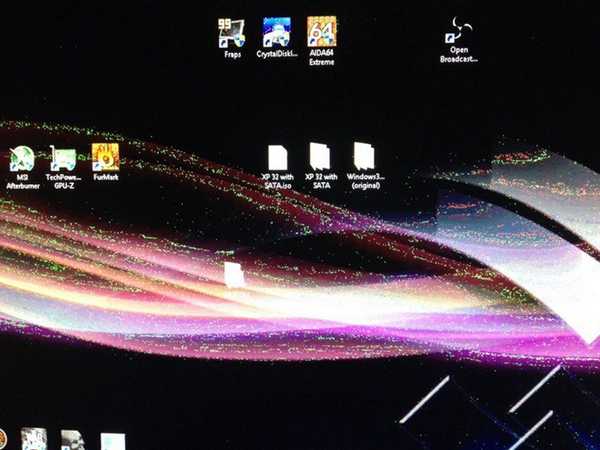
ez egy illesztőprogram hibát okoz: "A videó illesztőprogram nem válaszolt, és sikeresen helyreállt".

Miután megtaláltuk a grafikus chip frekvenciájának küszöbértékét, ugyanezt tesszük a videó memória frekvenciájával (Memória óra).
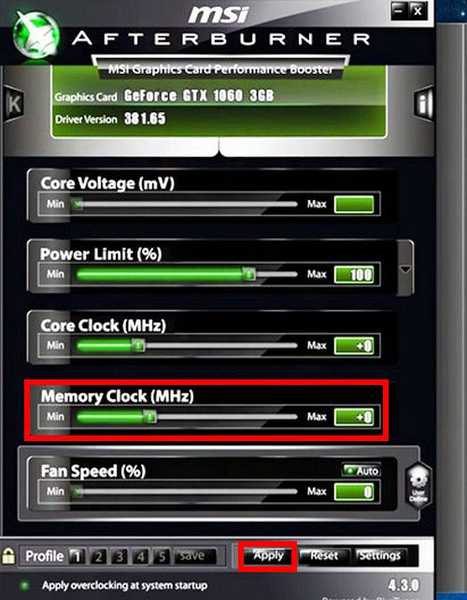
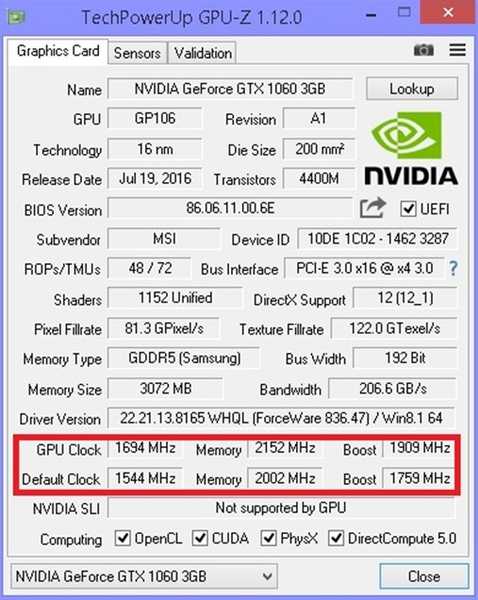
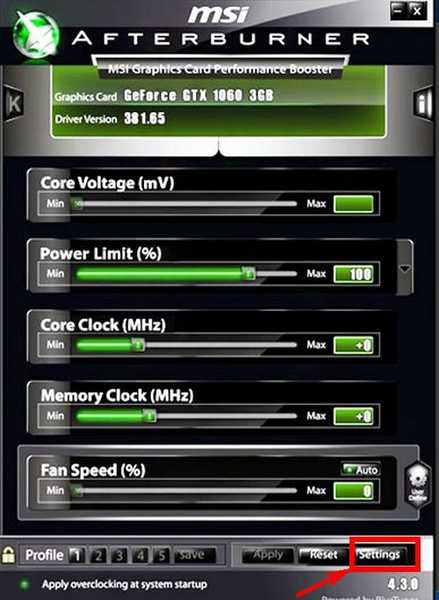
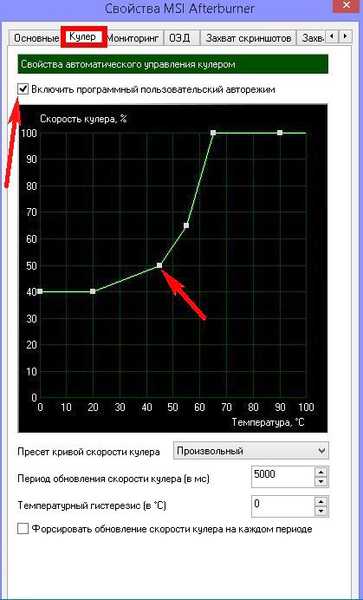
Címkék a cikkhez: Vas- és perifériák videokártya











